win10重装系统后不能上网怎么办?解决win10重装系统后不能上网的办法
Win10面世以来,就独得大家的推崇,因为Win10系统界面的新意,操作的流畅性和兼容性都是很不错的,所以现在许多人的电脑上安装的差不多都是Win10系统。前段时间有客户就咨询小编一个问题,在Win系统电脑重装系统后就无法上网,但是奇怪的是,这个问题只是针对与浏览网页时无法上网,QQ、迅雷等软件就可以正常的运行,对此感到十分的不解。就这个问题而言,小编之前重装系统后也出现了这个问题,需要对系统做一定的重新配置。现在小编就吧这个重新配置的方法告诉大家。
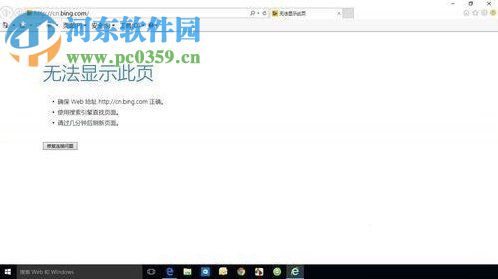 方法/步骤
方法/步骤方法一
1、打开控制面板主界面,找到“网络和lnternet”并双击进入;
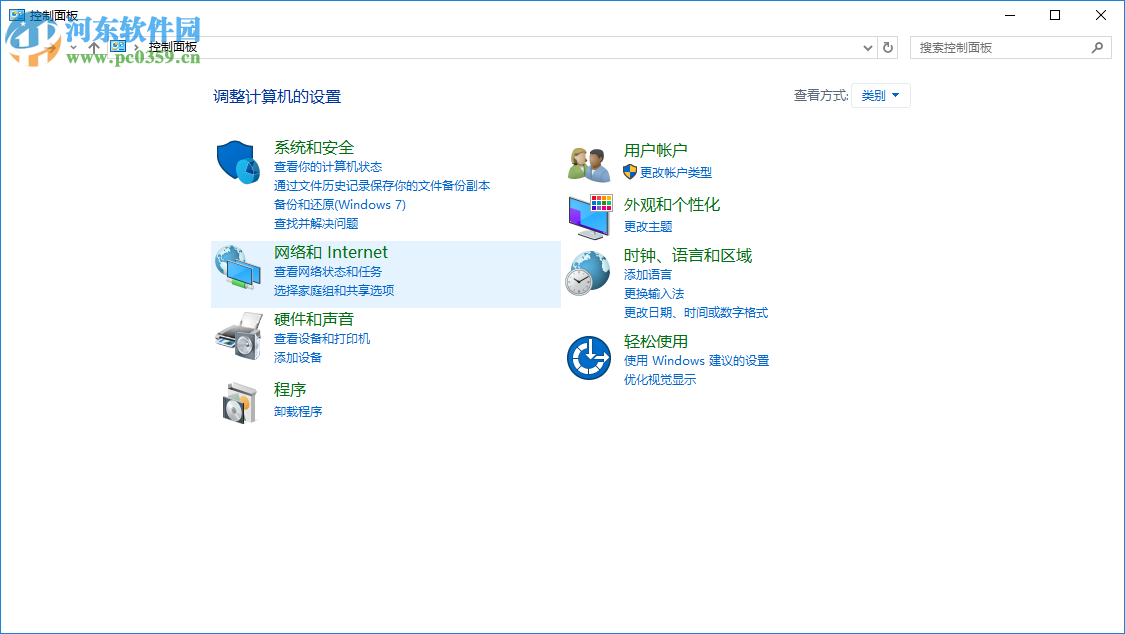
2、在“网络和lnternet”找到“网络和共享中心”,双击进入;
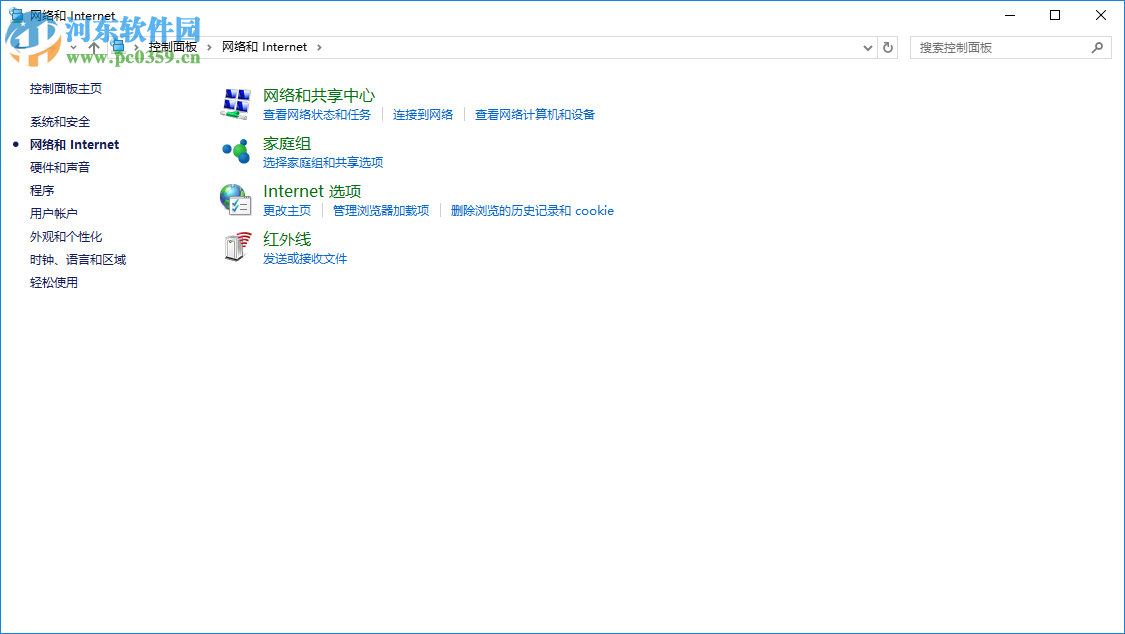
3、进入到“网络和共享中心”界面中,点击左侧上部的“更改适配器设置”键进入到“网络连接”界面;
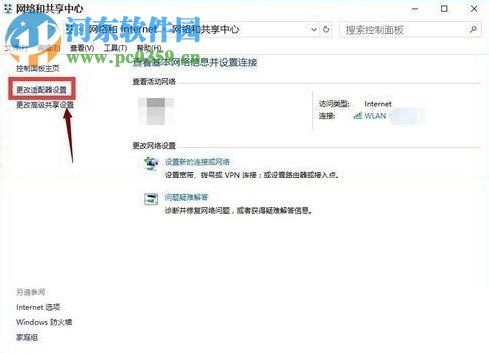
4、在“网络连接界面”中右键点击“WLAN”选择属性并进入;
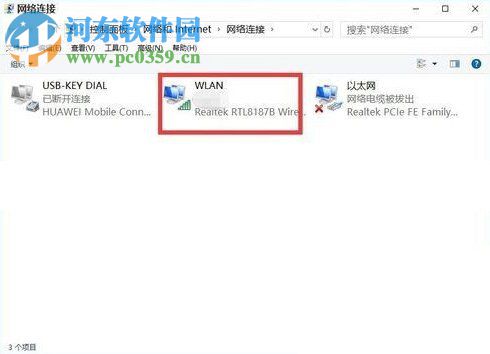
5、在“网络”选项栏中找到“Microsoft网络是撇弃多路传送器协议”并勾选,点击安装;
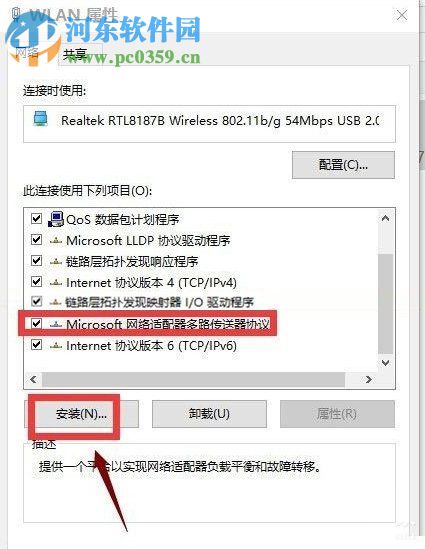
6、选择“协议”,点击“添加”键;
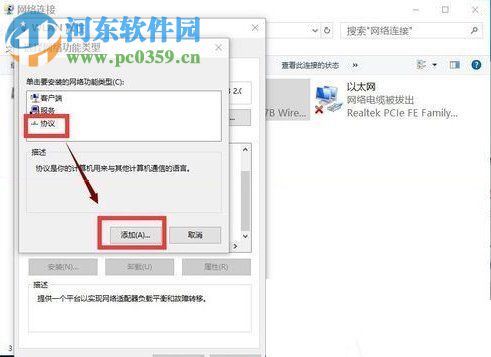
7、在“选择网络协议”的界面中选择“可靠多播协议”,点击确定后重新启动电脑即可完成设置;
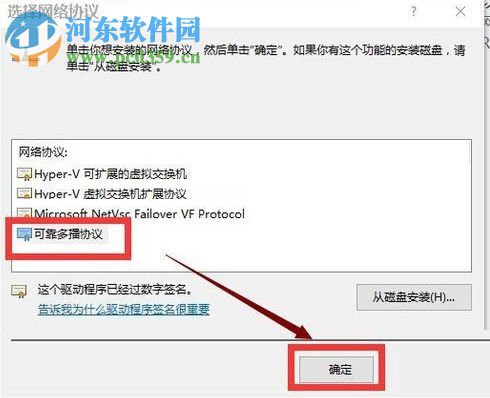
方法二
1、右键点击“开始菜单”,选择命令提示符;
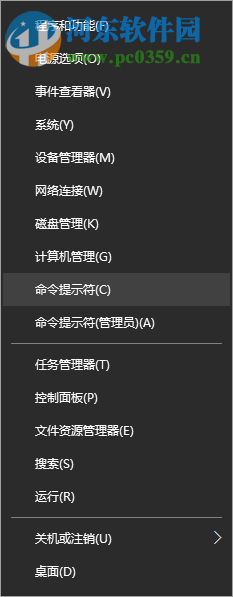
2、在弹出来的提示框中输入netsh winsock reset,点击回车;
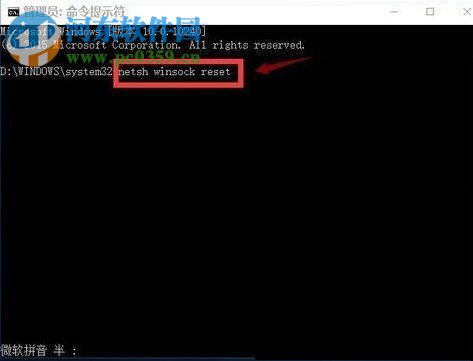
3、等待显示“成功地重置Winsock目录”,重新启动电脑后,故障就可以排除了。
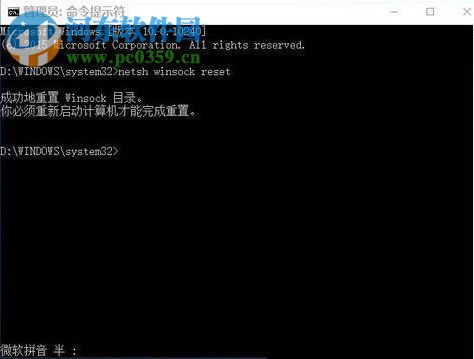
在遇到浏览器不能上网,但其它软件又是正常的时候,往往都是配置上出现了问题,只需将电脑系统重新配置或直接录入命令来重置Winsock目录即可正常上网。以上就是关于Win10电脑重装系统后不能上网是解决方法,如果你也遇到了这个问题,可以按照小编的方法进行配置,若在配置中有什么不明白的,可咨询小编,小编将会一一为你解答。

 网公网安备
网公网安备